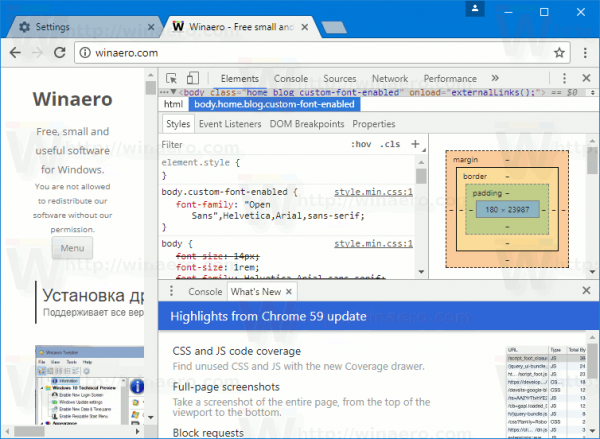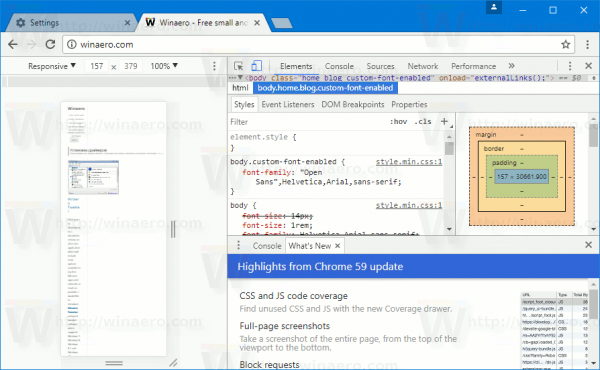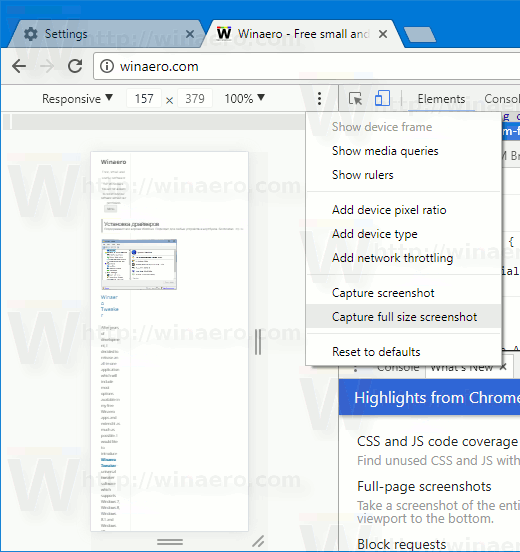গুগলের নিজস্ব ব্রাউজার, ক্রোম, 59৯ সংস্করণে আপডেট করা হয়েছে tons আসুন দেখে নেওয়া যাক কীভাবে বিশদ পরিবর্তন হয়েছে।
বিজ্ঞাপন
সর্বাধিক গুরুত্বপূর্ণ পরিবর্তনটি হ'ল সুরক্ষা সংশোধন। এই প্রকাশে, বিকাশকারীরা ব্রাউজারে 30 সুরক্ষা সমস্যা স্থির করে। আপনি যদি ক্রোম ব্যবহারকারী হন তবে নিশ্চিত হন যে সমস্যাগুলি এড়াতে আপনি নিজের ব্রাউজারটি 59 সংস্করণে আপডেট করেছেন।

টিপ: আপডেটটি তাত্ক্ষণিকভাবে ডাউনলোড না করে কীভাবে গুগল ক্রোম সংস্করণটি পরীক্ষা করতে হয় তা দেখুন ।
গুগল ক্রোম 59 সেটিংস পৃষ্ঠার জন্য একটি নতুন চেহারা বৈশিষ্ট্যযুক্ত। এটি কেমন দেখাচ্ছে তা এখানে:

এটি মেটেরিয়াল ডিজাইনের ভাষা অনুসরণ করে এবং বেশ স্পর্শমুখী দেখায়। নিয়ন্ত্রণ এবং বিভাগগুলির মধ্যে স্থানগুলি সেটিংসের পূর্ববর্তী সংস্করণগুলির তুলনায় উল্লেখযোগ্যভাবে বড় larger নিয়ন্ত্রণগুলি চেক বাক্স থেকে অ্যান্ড্রয়েডের মতো স্লাইডারেও পরিবর্তন করা হয়।
এই পরিবর্তনগুলি ছাড়াও, ক্রোম 59 বিকাশকারী সরঞ্জামগুলিতে নতুন বৈশিষ্ট্য নিয়ে আসে। আপডেট হওয়া সরঞ্জামগুলি দ্রুত CSS এবং জাভাস্ক্রিপ্ট লোড হওয়া এবং একটি খোলা পৃষ্ঠার দ্বারা ব্যবহার করতে পারে। আর একটি আকর্ষণীয় বৈশিষ্ট্য হ'ল অনুরোধ করা URL টি ব্লক করার ক্ষমতা। এটি বিকাশকারীদের ওয়েব ফন্ট, সিএসএস বা জাভাস্ক্রিপ্টের মতো নির্দিষ্ট সংস্থানগুলি লোড হওয়া থেকে আটকাতে এবং ওয়েব সাইটের সাথে কী ঘটে তা পরীক্ষা করার অনুমতি দেবে। অ্যাক্সেসযোগ্য সাবডোমেন বা সিডিএন অনুকরণ করার জন্য এটি একটি দুর্দান্ত উপায়।
শেষ অবধি, Chrome 59 এ বিকাশকারী সরঞ্জামগুলি মোবাইল এমুলেটরে খোলা একটি পূর্ণ পৃষ্ঠার স্ক্রিনশট ক্যাপচারের অনুমতি দেবে। এটি কীভাবে করা যায় তা এখানে।
প্রারম্ভকালে ক্রোম কীভাবে খুলতে হবে
এই নতুন বৈশিষ্ট্যটি চেষ্টা করার জন্য, নিম্নলিখিতটি করুন।
- বিকাশকারী সরঞ্জাম খুলুন। এগুলি খোলার জন্য আপনি কীবোর্ডে F12 টিপতে পারেন।
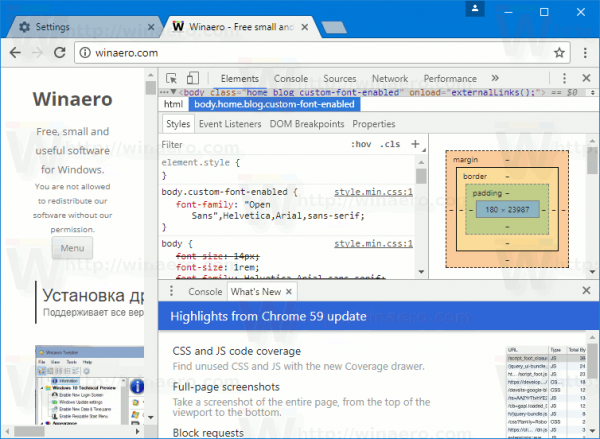
- বিকাশকারী সরঞ্জামগুলি খোলার পরে, ডিভাইস সরঞ্জামদণ্ডটি চালু করতে CTRL + SHIFT + M টিপুন।
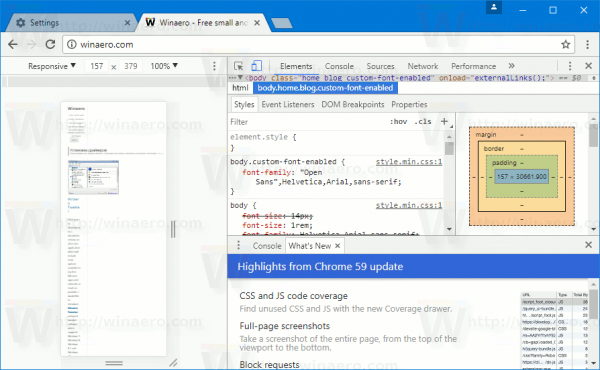
- মেনুটি দেখতে তিনটি বিন্দু বোতামে ক্লিক করুন। সেখানে পুরো আকারের স্ক্রিনশট ক্যাপচার করুন আইটেমটি নির্বাচন করুন এবং আপনার কাজ শেষ হয়েছে।
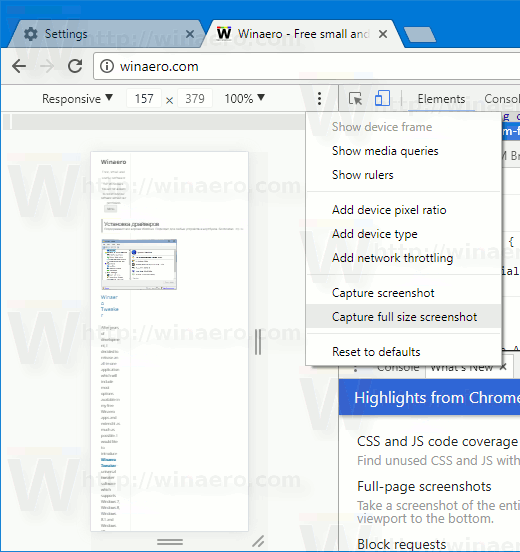
আপনি এর অফিসিয়াল হোম পৃষ্ঠা থেকে Chrome 59 ডাউনলোড করতে পারেন।
টিপ: আপনি কীভাবে এটি পেতে পারেন তা এখানে গুগল ক্রোমের জন্য পূর্ণ (অফলাইন) ইনস্টলার ।